Zálohovanie a obnovenie programov Windows s priradenými údajmi
Rôzne / / February 14, 2022
Neznášam preinštalovanie Windowsu. Nejde o čas potrebný na inštaláciu, ale najviac sa mi nepáči čas potrebný na konfiguráciu po inštalácii. Všetky súbory a dokumenty možno jednoducho zálohovať a obnoviť jednoduchým skopírovaním a vložením, ale to nie je možné pre nainštalované programy. Nemôžete len skopírovať priečinok aplikácie z priečinka Program Files a znova ho prilepiť, aby ste ho obnovili. V niektorých prípadoch to môže fungovať, ale pre väčšinu programov, ktoré používajú samostatné priečinky na zálohovanie údajov, a iné kľúče databázy Registry na uloženie konfigurácie, jednoducho to nepôjde.

Avšak od včera, keď som našiel PickMeApp, všetko sa zmenilo. PickMeApp je a prenosná aplikácia pre Windows pomocou ktorých si môžete vziať zálohovanie softvéru, ktorý je nainštalovaný na vašom počítači spolu so všetkými súvisiacimi údajmi a kľúčmi databázy Registry. Zaznamenáva stav programu vo vašom počítači, ktorý môžete obnoviť ako pracovnú kópiu aplikácie na akomkoľvek počítači so systémom PickMeApp.
Inštalácia a používanie PickMeApp
Komu stiahnite si PickMeApp budete sa musieť najprv zaregistrovať na webovej stránke produktu a potom požiadať o odkaz na stiahnutie na váš e-mail. Počas inštalácie programu sa vás inštalátor opýta, či chcete nainštalovať ďalšiu (adware) aplikáciu. Keď tak urobíte, kliknite na tlačidlo Odmietnuť.
Poznámka: Odporúčam vám nainštalovať aplikáciu na ktorýkoľvek z nesystémových oddielov, ak ich máte.
Aplikácia nevytvorí ikonu na ploche a ani ju nevytvorí pripnúť sa na úvodnú obrazovku alebo Ponuka Štart, ak používate Win 7, a budete musieť spustiť spustiteľný súbor z priečinka, do ktorého ste ho nainštalovali. Keď sa aplikácia spustí prvýkrát, zaindexuje všetky aplikácie, ktoré sú nainštalované vo vašom počítači. Rozhranie programu je rozdelené na dve časti. Na ľavej strane sú uvedené všetky aplikácie, ktoré sú nainštalované vo vašom počítači a je možné ich zálohovať, zatiaľ čo na pravej strane sú uvedené všetky aplikácie, ktoré sú kompatibilné s nástrojom a možno ich nainštalovať jedným kliknutím.

Ak chcete teraz zálohovať program, vyberte ho v zozname na ľavej strane a kliknite na tlačidlo snímania. Nástroju bude chvíľu trvať, kým vytvorí zálohu programu a uloží ju ako súbor .tap do nainštalovaného adresára. Súbor .tap je možné obnoviť do počítača pomocou samotného nástroja PickMeApp, ale môžete si vytvoriť aj spustiteľný inštalačný program. Po zachytení programu ho vyhľadajte v pravom zozname, vyberte ho a kliknite na tlačidlo Uložiť ako .exe.

Ak sa ma pýtate, prvá metóda je flexibilnejšia, ak plánujete a dávkové zálohovanie a obnovenie. Inštalácia exe súborov jeden po druhom vás môže obťažovať. Ďalším tipom, ktorý by som tu chcel spomenúť, je, že predtým, ako si urobíte zálohu aplikácií, ktoré sú nainštalované vo vašom počítači, mali by ste vymazať predvolený zoznam aplikácií, ktorý je vpravo strane. Nemá to zmysel, ak chcete zálohovať a obnovovať aplikácie spolu s údajmi.
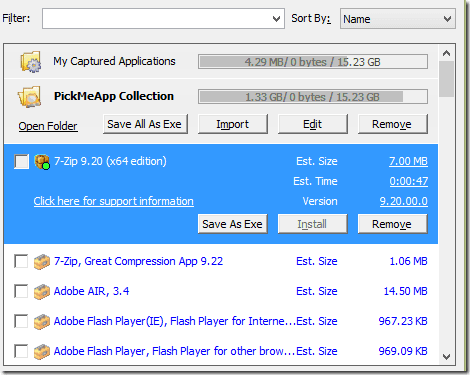
Pozor: Tento nástroj pre mňa fungoval úplne dobre, ale nenesiem žiadnu zodpovednosť, ak vám nebude fungovať a vy nakoniec prídete o všetky svoje údaje. Najprv otestujte nástroj pre jeden alebo dva programy, aby ste videli, ako to funguje.
Záver
Takto môžete tento nástroj použiť na zálohovanie a obnovenie nainštalovaných programov v systéme Windows spolu s ich súvisiacimi údajmi. S nástrojom sa manipuluje trochu nemotorne, ale plní úlohy, na ktoré je určený. Skúste to a dajte nám vedieť, ako to fungovalo pre vás.
Posledná aktualizácia 3. februára 2022
Vyššie uvedený článok môže obsahovať pridružené odkazy, ktoré pomáhajú podporovať Guiding Tech. Nemá to však vplyv na našu redakčnú integritu. Obsah zostáva nezaujatý a autentický.



